Android 中的缩放滚动视图
许多 Android 应用程序都具有可缩放滚动功能,该功能使用户能够在屏幕上捏合或伸展手指以放大和缩小材料,例如照片或地图。使用缩放滚动视图(一种扩展 Android ScrollView 并提供内置缩放和滚动支持的自定义视图)是在 Android 中实现可缩放滚动的一种常用方法。
在本技术文章中,我们将探讨如何在 Android 上实现缩放滚动视图。在本教程中,我们将逐步了解开发可缩放滚动所需的基本概念和过程,包括如何设置相关依赖项、创建自定义视图、处理触摸事件以及管理缩放和滚动功能。
先决条件
缩放滚动视图是一种独特的视图,它扩展了 Android 的标准 ScrollView 或 HorizontalScrollView。用户能够滚动浏览并放大和缩小视图的内容。缩放和滚动是缩放滚动视图的两个主要功能。当视图中的内容超出视图的可视范围时,用户可以通过滚动在视图中的内容周围导航,而不是缩放以更改此处内容的比例。
为了在 Android 中实现缩放滚动视图,您需要以下先决条件:
Android 应用程序开发的基本 Java 或 Kotlin 知识。
在您的开发工作站上安装了 Android Studio。
熟悉 Android 屏幕层次结构和 XML 布局文件。
步骤 1:建立依赖项
在 Android 项目中设置所需的依赖项是将缩放滚动视图付诸实践的第一步。以下依赖项必须包含在您的应用程序级 build.gradle 文件中
implementation 'com.otaliastudios:zoomlayout:2.2.2'
这将在您的项目中包含 ZoomLayout 库,该库提供了缩放滚动视图功能。
步骤 2:创建缩放滚动视图
下一步是构建一个自定义视图,该视图将可缩放滚动功能添加到 Android ScrollView。以下是 Kotlin 实现的示例:
import android.content.Context
import android.util.AttributeSet
import com.otaliastudios.zoom.ZoomLayout
class ZoomScrollView @JvmOverloads constructor(
context: Context,
attrs: AttributeSet? = null,
defStyle: Int = 0
) : ZoomLayout(context, attrs, defStyle) {
}
在本例中,我们名为 ZoomScrollView 的唯一视图扩展了 ZoomLayout 库的 ZoomLayout。我们的缩放滚动视图将是此自定义视图。
步骤 3:处理触摸事件
我们必须管理触摸事件才能在我们的自定义缩放滚动视图中提供可缩放滚动。为了处理触摸事件并添加缩放和滚动功能,我们可以在我们自己的视图中覆盖 onTouchEvent() 方法。以下是其用法的示例:
override fun onTouchEvent(event: MotionEvent): Boolean {
when (event.action) {
MotionEvent.ACTION_DOWN -> {
// Handle touch down event
// ...
}
MotionEvent.ACTION_MOVE -> {
// Handle touch move event
// ...
}
MotionEvent.ACTION_UP, MotionEvent.ACTION_CANCEL -> {
// Handle touch up or cancel event
// ...
}
}
return super.onTouchEvent(event)
}
在本例中,覆盖了 onTouchEvent() 方法以处理触摸事件,例如触摸按下、触摸移动、触摸抬起和触摸取消。根据这些触摸事件,您可以设计自己的逻辑来调整缩放和滚动状态。
步骤 4:管理缩放和滚动功能
ZoomLayout 库的方法可用于在我们的自定义缩放滚动视图中实现缩放和滚动功能。以下是其用法的示例:
override fun onTouchEvent(event: MotionEvent): Boolean {
when (event.action) {
MotionEvent.ACTION_DOWN -> {
// Handle touch down event
// ...
}
MotionEvent.ACTION_MOVE -> {
// Handle touch move event
// ...
}
MotionEvent.ACTION_UP, MotionEvent.ACTION_CANCEL -> {
// Handle touch up or
}
}
return super.onTouchEvent(event)
}
使用 Kotlin 在 Android 中实现缩放滚动视图的示例
应为缩放滚动视图创建新的 XML 布局文件。例如 activity_main.xml:
示例
<RelativeLayout
xmlns:android="http://schemas.android.com/apk/res/android"
android:layout_width="match_parent"
android:layout_height="match_parent">
<ScrollView
android:id="@+id/scrollView"
android:layout_width="match_parent"
android:layout_height="match_parent">
<LinearLayout
android:id="@+id/linearLayout"
android:layout_width="match_parent"
android:layout_height="match_parent"
android:orientation="vertical">
<!-- Add your content here -->
</LinearLayout>
</ScrollView>
</RelativeLayout>
输出
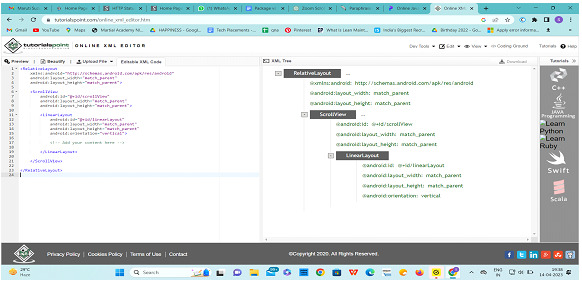
将以下代码添加到您的活动以初始化缩放滚动视图:
示例
class ZoomScrollView(context: Context, attrs: AttributeSet) : ScrollView(context, attrs) {
private val INVALID_POINTER_ID = -1
private val MODE_NONE = 0
private val MODE_DRAG = 1
private val MODE_ZOOM = 2
private var mode = MODE_NONE
private var activePointerId = INVALID_POINTER_ID
private val startPoint = PointF()
private val midPoint = PointF()
private val scaleGestureDetector: ScaleGestureDetector
init {
scaleGestureDetector = ScaleGestureDetector(context, ScaleListener())
}
override fun onTouchEvent(event: MotionEvent): Boolean {
scaleGestureDetector.onTouchEvent(event)
when (event.action and MotionEvent.ACTION_MASK) {
MotionEvent.ACTION_DOWN -> {
startPoint.set(event.x, event.y)
midPoint.set(event.x, event.y)
activePointerId = event.getPointerId(0)
mode = MODE_DRAG
}
MotionEvent.ACTION_MOVE -> {
if (mode == MODE_DRAG) {
val dx = event.x - startPoint.x
val dy = event.y - startPoint.y
startPoint.set(event.x, event.y)
if (canScrollHorizontally(dx)) {
scrollBy(-dx.toInt(), 0)
}
if (canScrollVertically(dy)) {
scrollBy(0, -dy.toInt())
}
} else if (mode == MODE_ZOOM) {
val newDist = getDistance(event)
if (newDist > 10f) {
val scale = newDist / midPoint.dist()
midPoint.set(event.x, event.y)
val matrix = Matrix()
matrix.postScale(scale, scale, midPoint.x, midPoint.y)
val group = getChildAt(0) as ViewGroup
for (i in 0 until group.childCount) {
val view = group.getChildAt(i)
view.pivotX = midPoint.x
view.pivotY = midPoint.y
view.scaleX *= scale
view.scaleY *= scale
}
}
}
}
MotionEvent.ACTION_UP,
MotionEvent.ACTION_POINTER_UP -> {
mode = MODE_NONE
activePointerId = INVALID_POINTER_ID
}
MotionEvent.ACTION_CANCEL -> {
mode = MODE_NONE
activePointerId = INVALID_POINTER_ID
}
MotionEvent.ACTION_POINTER_DOWN -> {
val pointerIndex = event.action and MotionEvent.ACTION_POINTER_INDEX_MASK shr MotionEvent.ACTION_POINTER_INDEX_SHIFT
val x = event.getX(pointer
}
}
}
结论
总之,缩放滚动视图是 Android 应用程序开发人员创建交互式和用户友好界面的宝贵工具。通过利用其功能和自定义选项,您可以为应用程序的用户提供引人入胜且直观的缩放和滚动体验。这篇技术文章全面介绍了在 Android 应用程序中实现缩放滚动视图的基本概念、实现细节和最佳实践。我们介绍了如何设置所需的依赖项、实现缩放滚动视图小部件以及处理缩放和滚动的触摸事件。我们还讨论了诸如可访问性、性能优化以及与各种 Android 版本的兼容性等关键点。我们鼓励您在自己的项目中探索和试验缩放滚动视图,以增强 Android 应用程序的可用性和视觉吸引力。编码愉快!


 数据结构
数据结构 网络
网络 关系型数据库管理系统 (RDBMS)
关系型数据库管理系统 (RDBMS) 操作系统
操作系统 Java
Java iOS
iOS HTML
HTML CSS
CSS Android
Android Python
Python C 编程
C 编程 C++
C++ C#
C# MongoDB
MongoDB MySQL
MySQL Javascript
Javascript PHP
PHP